Pentru a lucra împreună în Word pentru web, editați un document așa cum procedați în mod normal. Dacă alții îl editează, de asemenea, Word pentru web vă avertizează asupra prezenței și vă arată paragraful în care lucrează. Nu există un mod special pentru elaborare în comun și nicio comandă pentru a începe o astfel de colaborare.
Pe măsură ce autorii vin și pleacă, Word pentru web vă notifică pe scurt.
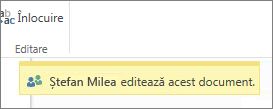
Puteți vedea în permanență cine lucrează în prezent în document, dacă faceți clic în partea de sus a ferestrei.
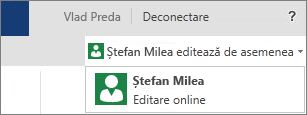
Un indicator colorat vă arată locul din document editat de alte persoane.
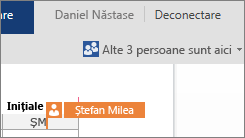
Deschiderea documentului în aplicația desktop
Dacă doriți să efectuați modificări care necesită caracteristici din aplicația desktop Word, faceți clic pe Deschidere în Word și continuați editarea. De exemplu, este util să adăugați un cuprins sau o bibliografie cu intrări care se actualizează automat.
Notă: Colaborarea în aplicația desktop Word necesită Word 2010, Word 2013 sau Microsoft Word 2011 pentru Mac.
În aplicația desktop Word, aveți grijă să nu introduceți conținut sau funcționalitate la document, care va împiedica alți autori să editeze documentul în Word pentru web. De exemplu, nu utilizați caracteristici de permisiuni, cum ar fi restricții de editare sau marcarea documentului ca final. Dacă doriți să restricționați accesul la document, utilizați caracteristicile de permisiune în care este stocat documentul (OneDrive, Microsoft 365 sau SharePoint).
Dacă o persoană salvează documentul cu caracteristici care nu sunt acceptate de Word pentru web, puteți în continuare să elaborați în comun, dar nu mai sunteți în Word pentru web. Dacă toți membrii grupului au Word 2010, Word 2013 sau Word pentru Mac 2011, continuați să lucrați împreună în Word (faceți clic pe Deschidere în Word și continuați editarea).
Dacă o persoană din grup nu are una dintre acele versiuni de Word, trebuie să eliminați caracteristicile neacceptate din document, astfel încât toată lumea să poată lucra în continuare împreună în Word pentru web. Procedați astfel:
-
În Word pentru web, faceți clic pe Deschidere în Word (necesită Word 2003 sau o versiune mai recentă sau Word pentru Mac 2008 12.2.9 sau o versiune mai recentă).
-
În aplicația Word pentru desktop, eliminați caracteristicile neacceptate. Pentru detalii despre ceea ce este acceptat, consultați Diferențe între utilizarea unui document în browser și în Word.
-
Salvați documentul (apăsați pe Ctrl+S în Windows sau ⌘+S pe Mac).
-
Dacă ați utilizat Word 2003, Word 2007 sau Word pentru Mac 2008 12.2.9, închideți Word pentru ca alții să poată continua elaborarea în comun a documentului în Word pentru web.
Dacă un alt autor salvează documentul cu caracteristici neacceptate înainte de a salva documentul în Word pentru web, este posibil să nu reușiți să vă Salvați lucrul în Word pentru web. Dacă aveți Word 2010, Word 2013 sau Word 2011 pentru Mac, puteți să împiedicați pierderea modificărilor, dacă deschideți documentul în aplicația desktop Word. Faceți clic pe Deschidere în Word, copiați modificările din Word pentru web, apoi lipiți-le în document în Word. Când salvați documentul în Word, modificările sunt salvate pe server.
Dacă elaborarea în comun în Word pentru web nu funcționează
Dacă elaborarea în comun nu funcționează în Word pentru web, este posibil ca cineva să aibă documentul deschis într-o versiune de Word care nu acceptă elaborarea în comun. Documentul poate conține caracteristici care nu sunt acceptate pentru editare în Word pentru web sau altă problemă. Pentru ajutor, consultați Depanarea elaborării în comun a documentelor Word.
Notă: În SharePoint 2010, Word pentru web nu acceptă elaborarea în comun, dar puteți lucra împreună în Word 2010, Word 2013 și Microsoft Word pentru Mac 2011.










